Realizar pedido vía módem.
Pulse el Botón titulado “Hacer Pedido”

Le aparecerá la siguiente ventana:
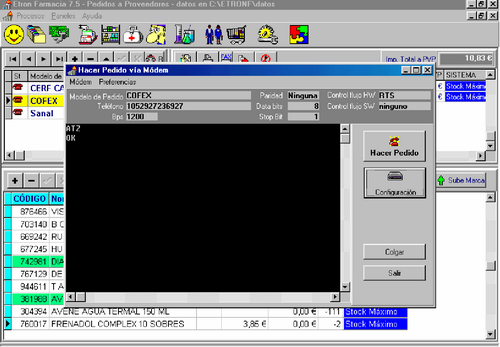
NOTA: Verifique que aparece el texto OK en la zona de fondo negro antes de continuar.
El programa de comunicación supone que el MODEM está situado en el puerto COM2. Si no es así, pulse el botón titulado “Configuración” y modifique el valor del campo “Datos del Puerto”.
Pulse el Botón “Hacer Pedido”
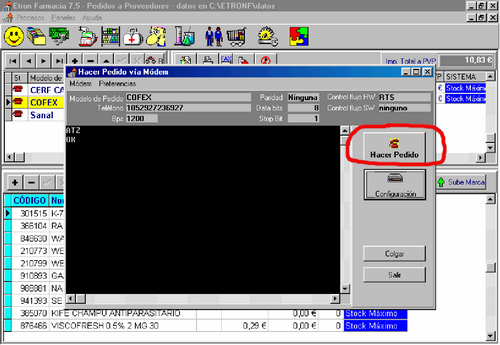
El programa establecerá comunicación con el almacén correspondiente y realizará el pedido.
En la parte de la ventana del MODEM de fondo negro irán apareciendo caracteres originados por la comunicación entre los módems.
Dependiendo del almacén serán unos u otros. Es importante comprobar que después de marcar el número de teléfono aparece la palabra CONNECT y que al finalizar la comunicación aparece +++
Una vez finalizada la comunicación pulse el botón “Colgar” y a los pocos segundos pulse el botón “Salir”.
Si en la configuración del pedido (en la ficha de proveedor) está establecida la captura de faltas, aparece una ventana en la que se muestran las faltas retornadas. Esta venta dispone de un Botón titulado “Marcar faltas y salir”
Si se pulsa, las líneas en falta serán marcadas en la Zona de líneas del pedido.
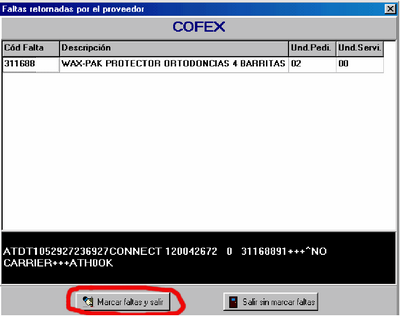
Después de hacer el pedido vía módem se retorna a esta ventana:
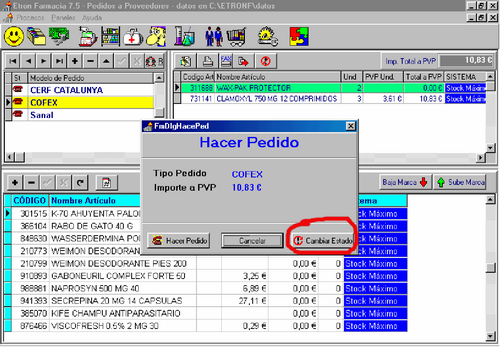
Ahora es un buen momento para cambiar el estado del pedido pulsando el botón “Cambiar Estado” para ponerlo en modo “Pendiente de recibir”.
Si ha habido faltas y están marcadas, a continuación deberán bajarse a la Zona de líneas pendientes de tramitar.
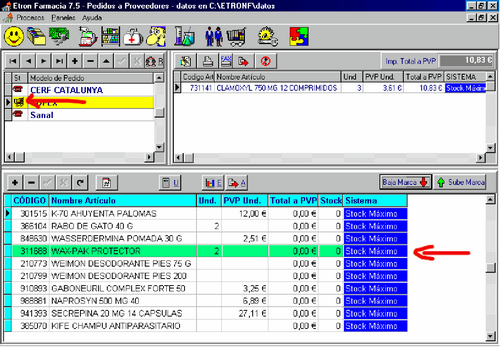
El pedido ahora muestra el icono con un “carrito” (pendiente de recibir) y las faltas están en la zona de líneas pendientes de tramitar, disponibles para incluir en otro pedido diferente.